Xbox Live-Goldmitglieder erhalten Zugang zu Ninja Gaiden 3 - Official Xbox Site
xbox live gold mitglieder erhalten zugang zu ninja gaiden 3. Unsere Freunde vom Xbox Live-Team haben mit Freude eine neue Ergänzung ihrer …
Artikel lesen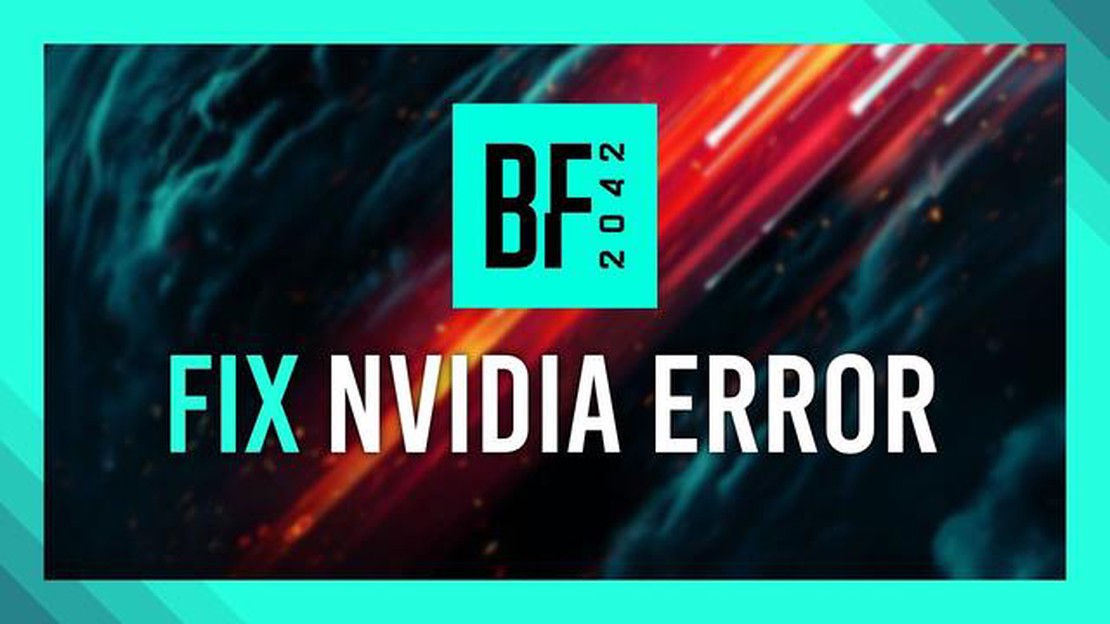
Nvidia GeForce-Treiber-Update-Fehler in Battlefield 2042 kann ein echtes Kopfzerbrechen für Gamer sein. Dieses Problem kann aufgrund einer Inkompatibilität der installierten Treiberversion mit den Anforderungen des Spiels oder aufgrund von Fehlern bei der Treiberinstallation auftreten. In diesem Artikel werden wir Ihnen ein paar Möglichkeiten zur Lösung dieses Problems aufzeigen.
Versuchen Sie erstens, Ihren Nvidia GeForce-Treiber auf die neueste Version zu aktualisieren. Gehen Sie dazu auf die offizielle Nvidia-Website und laden Sie die neueste Treiberversion für Ihre Grafikkarte herunter. Nach dem Herunterladen führen Sie die Treiberinstallation durch, indem Sie den Anweisungen folgen. Sobald die Installation abgeschlossen ist, starten Sie Ihren Computer neu und führen Sie das Spiel aus.
Wenn die Aktualisierung des Treibers auf die neueste Version das Problem nicht behebt, versuchen Sie, zu einer früheren funktionierenden Version des Treibers zurückzukehren. Gehen Sie dazu in das Menü der Geräteverwaltung und suchen Sie Ihre Grafikkarte im Abschnitt “Videoadapter”. Klicken Sie mit der rechten Maustaste auf Ihre Grafikkarte und wählen Sie “Eigenschaften”. Gehen Sie in dem sich öffnenden Fenster auf die Registerkarte “Treiber” und klicken Sie auf die Schaltfläche “Treiber zurücksetzen”. Befolgen Sie die obigen Anweisungen und starten Sie Ihren Computer neu.
Wenn keine der oben genannten Methoden das Problem löst, ist es möglich, dass das Problem mit anderen Software- oder Hardwarekomponenten Ihres Computers zusammenhängt. In diesem Fall empfiehlt es sich, den technischen Support für weitere Unterstützung zu kontaktieren.
Schritt 1: Gehen Sie auf die offizielle Nvidia-Website (https://www.nvidia.ru/Download/index.aspx?lang=ru ) und klicken Sie auf die Schaltfläche “Treiber herunterladen”.
Schritt 2: Wählen Sie Ihr Grafikkartenmodell aus der Dropdown-Liste und geben Sie Ihr Betriebssystem an. Klicken Sie auf die Schaltfläche “Suchen”.
Schritt 3: Sobald die Suche abgeschlossen ist, scrollen Sie auf der Seite nach unten, um die neueste Treiberversion für Ihre Grafikkarte und Ihr Betriebssystem zu finden. Klicken Sie auf den Link, um den Treiber herunterzuladen.
Schritt 4: Sobald der Download des Treibers abgeschlossen ist, führen Sie die Installationsdatei aus und folgen Sie den Anweisungen auf dem Bildschirm, um sie auf Ihrem Computer zu installieren. Stellen Sie sicher, dass Sie die Option “Saubere Installation” wählen, um alte Versionen des Treibers zu entfernen und mögliche Konflikte zu vermeiden.
Schritt 5: Sobald die Installation abgeschlossen ist, starten Sie Ihren Computer neu, damit die Änderungen wirksam werden.
Schritt 6: Öffnen Sie nach dem Neustart Ihres Computers Battlefield 2042 und überprüfen Sie, ob das Spiel ohne den Nvidia GeForce-Treiber-Updatefehler läuft. Wenn das Problem weiterhin besteht, versuchen Sie, das Spiel neu zu installieren.
Lesen Sie auch: Informationen über Vulkan Vegas Casino: Bewertung, Boni, Spiele
Wenn Sie diese Schritte befolgen, sollten Sie den Nvidia GeForce-Treiber in Battlefield 2042 problemlos aktualisieren und den Treiberaktualisierungsfehler loswerden können.
Der Nvidia GeForce-Treiber-Update-Fehler in Battlefield 2042 kann aus verschiedenen Gründen auftreten. Werfen wir einen Blick auf einige von ihnen:
Sie können den Fehler bei der Aktualisierung des Nvidia GeForce-Treibers in Battlefield 2042 beheben, indem Sie die Empfehlungen und Spezifikationen des Spieleentwicklers befolgen oder den technischen Support von Nvidia kontaktieren.
Die Aktualisierung der Grafikkartentreiber ist ein wichtiger Aspekt, um ein optimales Spielerlebnis zu erhalten, insbesondere bei Next-Gen-Spielen wie Battlefield 2042. Manchmal treten jedoch Fehler auf, wenn Sie versuchen, Nvidia GeForce-Treiber in diesem Spiel zu aktualisieren.
Wenn Sie mit einem Fehler bei der Aktualisierung des Nvidia GeForce-Treibers in Battlefield 2042 konfrontiert sind, finden Sie hier einige Richtlinien, die Ihnen helfen, dieses Problem zu beheben:
Wenn keine dieser Lösungen geholfen hat, den Fehler bei der Aktualisierung des Nvidia GeForce-Treibers in Battlefield 2042 zu beheben, empfiehlt es sich, den Nvidia-Support oder die Spieleentwickler zu kontaktieren, um weitere Unterstützung zu erhalten.
Lesen Sie auch: Wie man das Einfrieren des Dampfdecks behebt - Expertenlösungen
Wir empfehlen die Verwendung der neuesten Version des Nvidia GeForce-Treibers für Battlefield 2042. Die Installation des neuesten Treibers gewährleistet eine optimale Leistung und Stabilität des Spiels.
Um herauszufinden, ob Sie den neuesten Nvidia GeForce-Treiber haben, können Sie die offizielle Nvidia-Website besuchen oder die Nvidia GeForce Experience-Software verwenden.
Gehen Sie folgendermaßen vor, um ein Nvidia GeForce-Treiber-Update in Battlefield 2042 durchzuführen:
Testen Sie nach der Aktualisierung des Nvidia GeForce-Treibers den Betrieb von Battlefield 2042. Wenn das Problem mit der Treiberaktualisierung weiterhin besteht, können Sie den Nvidia-Support kontaktieren oder eine Anfrage im Battlefield-Forum stellen, um weitere Unterstützung zu erhalten.
Die Installation der neuesten Version des Nvidia GeForce-Treibers ist ein wichtiger Schritt, um eine optimale Leistung und Grafik in Ihrem Battlefield 2042-Spiel zu gewährleisten.
Einige der Gründe, die zu Problemen bei der Aktualisierung des Nvidia GeForce-Treibers in Battlefield 2042 führen können, sind falsch installierte Treiber, inkompatible Treiberversionen, das Fehlen eines geeigneten Updates und Probleme mit Ihrer Internetverbindung. Zu den möglichen Lösungen gehören die Neuinstallation des Treibers, die Suche nach Updates von Nvidia, die Installation der empfohlenen Version für Ihre Grafikkarte und die Überprüfung Ihrer Internetverbindung.
Um den Nvidia GeForce-Treiber in Battlefield 2042 neu zu installieren, müssen Sie zunächst die aktuelle Treiberversion über die Systemsteuerung deinstallieren, dann den neuen Treiber von der offiziellen Nvidia-Website herunterladen und die Installationsdatei ausführen. Folgen Sie den Anweisungen auf dem Bildschirm, um den Installationsvorgang abzuschließen. Überprüfen Sie nach dem Neustart Ihres Computers, ob der neue Treiber in Battlefield 2042 problemlos funktioniert.
Um eine Version des Nvidia GeForce-Treibers zu installieren, die mit Battlefield 2042 kompatibel ist, sollten Sie die offizielle Nvidia-Website besuchen und Ihre Grafikkarte und Ihr Betriebssystem im Abschnitt “Treiber herunterladen” auswählen. Sie werden dann eine Liste der verfügbaren Treiber sehen. Es wird empfohlen, die neueste stabile Treiberversion zu wählen, die in der Regel Fehlerbehebungen und Optimierungen für Spiele wie Battlefield 2042 enthält.
Ja, Internetverbindungsprobleme können einer der Gründe sein, warum der Nvidia GeForce-Treiber-Update-Fehler in Battlefield 2042 auftritt. Überprüfen Sie die Geschwindigkeit und Stabilität Ihrer Internetverbindung und stellen Sie sicher, dass Ihr ISP den Zugriff auf die Nvidia-Server nicht einschränkt oder blockiert. Wenn Sie Probleme mit Ihrer Internetverbindung haben, kann die Lösung darin bestehen, dass Sie Ihren Internetanbieter wechseln oder das Support-Team Ihres Internetanbieters um Hilfe und Rat bitten.
xbox live gold mitglieder erhalten zugang zu ninja gaiden 3. Unsere Freunde vom Xbox Live-Team haben mit Freude eine neue Ergänzung ihrer …
Artikel lesenErfahren Sie mehr über ffxiv Schwarzmagier Rotation komplette Anleitung. Der Schwarzmagier ist einer der mächtigsten und gefährlichsten Zauberwirker …
Artikel lesenSteam wallet gcash: Wie kann man Steam wallet Guthaben mit gcash kaufen? Steam Wallet ist eine elektronische Geldbörse, mit der Nutzer ihr Konto auf …
Artikel lesenDie teuersten Videospiele der Geschichte Die Videospielindustrie hat sich zu einem der lukrativsten Unterhaltungszweige entwickelt. Mit der …
Artikel lesenDie 10 besten Tablets mit Mobilfunkanschluss im Jahr 2023 Willkommen bei WebsiteName, Ihrem ultimativen Führer zu den besten Tablets mit …
Artikel lesenWie man die LG TV-Fernbedienung repariert Funktioniert die LG TV-Fernbedienung nicht? Machen Sie sich keine Sorgen, Sie sind nicht allein. Viele …
Artikel lesen